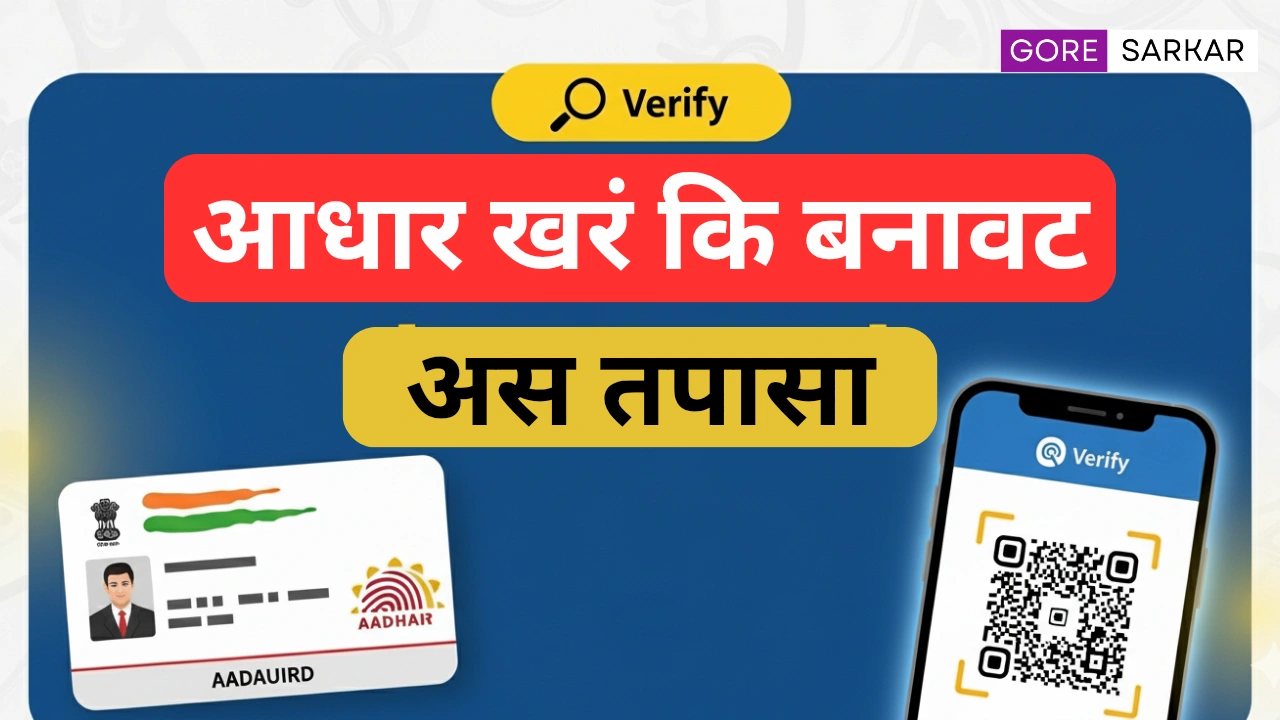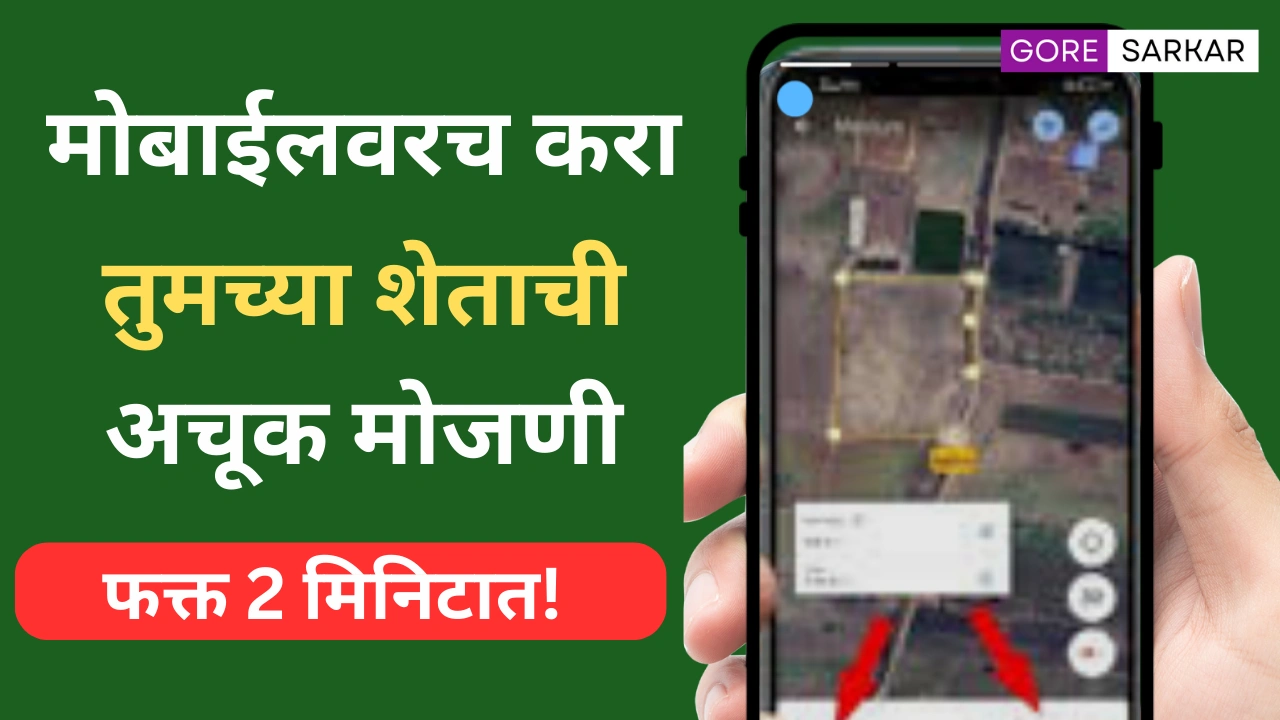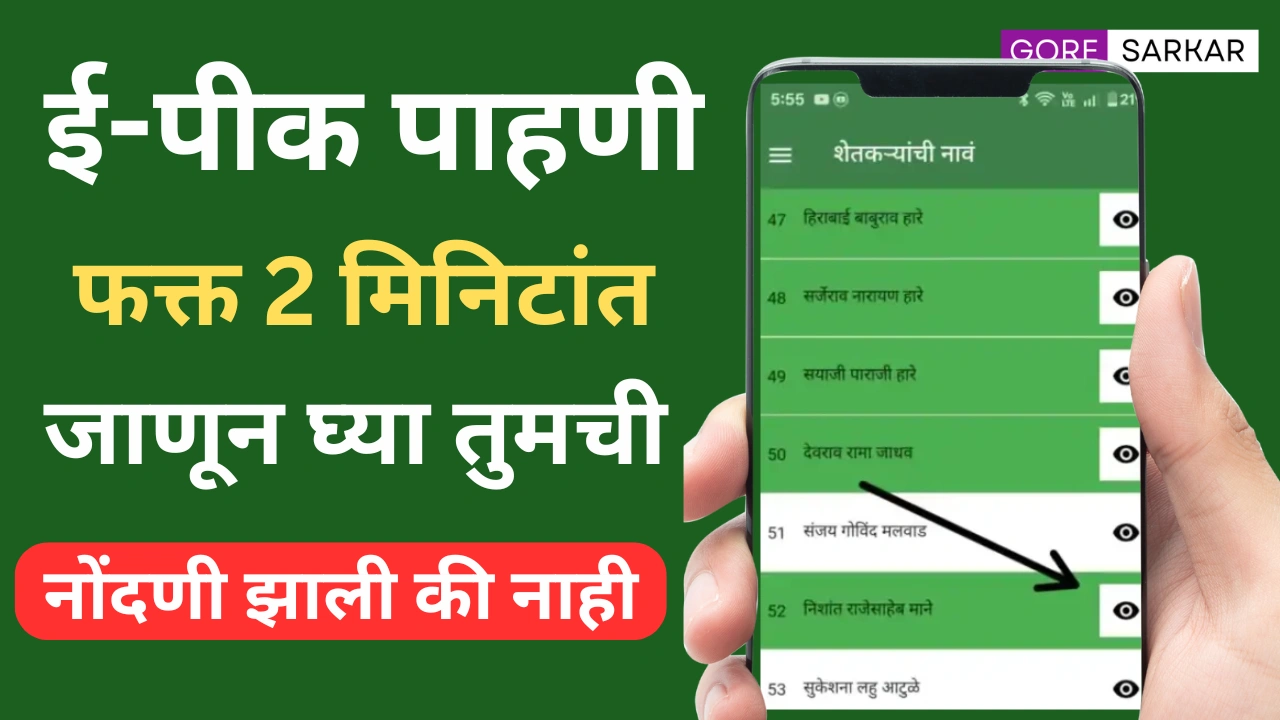आजच्या डिजिटल युगात, व्यवसाय, ब्लॉगर्स आणि व्यक्तींसाठी ऑनलाइन उपस्थिती महत्त्वाची आहे. वर्डप्रेस, एक शक्तिशाली आणि वापरकर्ता-अनुकूल सामग्री व्यवस्थापन प्रणाली (CMS), वेबसाइट तयार करण्यासाठी एक गो-टू प्लॅटफॉर्म म्हणून उदयास आली आहे. तुम्ही अनुभवी असाल किंवा नवशिक्या असाल, वर्डप्रेस तुम्हाला तुमच्या वेबसाइटच्या कल्पना जिवंत करण्यात मदत करण्यासाठी अनेक साधने आणि वैशिष्ट्ये ऑफर करते. या लेखात, आम्ही वर्डप्रेस म्हणजे काय ते एक्सप्लोर करू आणि या अष्टपैलू प्लॅटफॉर्मचा वापर करून वेबसाइट कशी तयार करावी याबद्दल स्टेप बाय स्टेप मार्गदर्शक प्रदान करू.
Table of Contents
वर्डप्रेसचा परिचय
वर्डप्रेस, सुरुवातीला 2003 मध्ये ब्लॉगिंग प्लॅटफॉर्म म्हणून लाँच केले गेले, एक सर्वसमावेशक CMS मध्ये विकसित झाले आहे जे इंटरनेटवरील 40% पेक्षा जास्त वेबसाइटला सामर्थ्य देते. हे एक मुक्त-स्रोत सॉफ्टवेअर आहे जे वापरकर्त्यांना कोडिंगच्या विस्तृत ज्ञानाशिवाय वेबसाइट तयार करण्यास, व्यवस्थापित करण्यास आणि अपडेट करण्यास अनुमती देते. त्याचा वापरकर्ता-अनुकूल इंटरफेस, थीम आणि प्लगइनच्या विस्तृत श्रेणीसह, नवशिक्यांसाठी आणि अनुभवी विकासकांसाठी एक आकर्षक पर्याय बनवतो.
वर्डप्रेस वापरण्याचे फायदे समजून घेणे
वर्डप्रेसचा एक मुख्य फायदा म्हणजे त्याची लवचिकता. तुम्ही वैयक्तिक ब्लॉग, ई-कॉमर्स साइट किंवा पोर्टफोलिओ तयार करत असलात तरीही, WordPress तुमच्या वेबसाइटचे स्वरूप आणि कार्यक्षमता सानुकूलित करण्यासाठी साधने प्रदान करते. याव्यतिरिक्त, त्याच्या मजबूत एसइओ क्षमता चांगल्या शोध इंजिन दृश्यमानतेमध्ये योगदान देतात, शेवटी आपल्या साइटवर अधिक प्रमाणात ट्राफिक आणतात.
प्रारंभ करणे: आपली वर्डप्रेस वेबसाइट सेट करणे
डोमेन नाव आणि होस्टिंग प्रदाता निवडणे
वर्डप्रेसमध्ये जाण्यापूर्वी, तुम्हाला डोमेन नाव (तुमच्या वेबसाइटचा पत्ता) आणि होस्टिंग प्रदाता (इंटरनेटवर तुमच्या वेबसाइटच्या फाइल्स स्टोअर करणारी सेवा) आवश्यक असेल. डोमेन नाव निवडताना, आपल्या सामग्रीशी संबंधित आणि लक्षात ठेवण्यास सोपे काहीतरी निवडा. होस्टिंगसाठी, विविध प्रदाते अनुरूप वर्डप्रेस होस्टिंग योजना ऑफर करतात.
वर्डप्रेस स्थापित करत आहे
तुमच्याकडे डोमेन आणि होस्टिंग झाल्यावर तुम्ही वर्डप्रेस इन्स्टॉल करू शकता. अनेक होस्टिंग प्रदाते सेटअप प्रक्रिया सुलभ करून, एक-क्लिक इंस्टॉलेशन ऑफर करतात. स्थापनेनंतर, तुम्हाला तुमच्या साइटच्या कमांड सेंटर वर्डप्रेस डॅशबोर्डमध्ये प्रवेश मिळेल.
वर्डप्रेस डॅशबोर्ड नेव्हिगेट करणे
वर्डप्रेस डॅशबोर्ड आहे जिथे तुम्ही तुमच्या वेबसाइटची सामग्री, डिझाइन आणि कार्यक्षमता व्यवस्थापित कराल. डावीकडे मेनू पर्याय आणि उजवीकडे आपल्या साइटचे थेट पूर्वावलोकनासह, हे अंतर्ज्ञानाने आयोजित केले आहे.
इंटरफेस एक्सप्लोर करत आहे
डॅशबोर्डमध्ये, तुम्हाला पोस्ट, पृष्ठे आणि मीडिया सामग्री तयार करण्यासाठी विभाग सापडतील. देखावा विभाग तुम्हाला तुमच्या वेबसाइटची थीम सानुकूलित करण्याची, विजेट्स जोडण्याची आणि मेनू सेट करण्याची परवानगी देतो.
आपल्या वेबसाइटचे स्वरूप सानुकूलित करणे
वर्डप्रेस विनामूल्य आणि प्रीमियम दोन्ही थीमची अॅरे ऑफर करते. थीम तुमच्या साइटचे एकूण स्वरूप आणि अनुभव निर्धारित करतात. थीम सानुकूल करण्यामध्ये तुमच्या ब्रँडशी जुळण्यासाठी रंग, लेआउट आणि फॉन्ट समायोजित करणे समाविष्ट आहे.
तुमची पहिली सामग्री तयार करणे: पोस्ट आणि पृष्ठे
ब्लॉग पोस्ट लिहित आहे
ब्लॉग पोस्ट तयार करण्यासाठी, “पोस्ट” विभागात नेव्हिगेट करा आणि “नवीन जोडा” वर क्लिक करा. येथे, तुम्ही अंगभूत मजकूर संपादक वापरून तुमची सामग्री लिहू आणि स्वरूपित करू शकता. तुमच्या पोस्ट वर्धित करण्यासाठी तुम्ही प्रतिमा, व्हिडिओ आणि इतर मीडिया देखील जोडू शकता.
आवश्यक पृष्ठे डिझाइन करणे
ब्लॉग पोस्ट व्यतिरिक्त, तुमच्या वेबसाइटवर “आमच्याबद्दल,” “संपर्क” आणि “सेवा” सारखी आवश्यक पृष्ठे असावीत. पृष्ठे तयार करण्यासाठी, “पृष्ठे” विभागात जा आणि पोस्ट तयार करण्याच्या प्रक्रियेचे अनुसरण करा.
प्लगइनसह कार्यक्षमता वाढवणे
प्लगइन रेपॉजिटरी एक्सप्लोर करत आहे
प्लगइन्स हे अॅड-ऑन आहेत जे तुमच्या वेबसाइटची कार्यक्षमता वाढवतात. सोशल मीडिया इंटिग्रेशनपासून ते ई-कॉमर्स सोल्यूशन्सपर्यंत, जवळजवळ प्रत्येक गरजेसाठी एक प्लगइन आहे. वर्डप्रेस प्लगइन रेपॉजिटरी निवडण्यासाठी हजारो पर्याय ऑफर करते.
प्लगइन स्थापित करणे आणि सक्रिय करणे
प्लगइन स्थापित करण्यासाठी, तुमच्या डॅशबोर्डमधील “प्लगइन” विभागात जा आणि “नवीन जोडा” वर क्लिक करा. इच्छित प्लगइन शोधा, ते स्थापित करा आणि सक्रिय करा. लक्षात ठेवा, खूप जास्त प्लगइन वापरल्याने तुमची साइट मंद होऊ शकते, त्यामुळे हुशारीने निवडा.
थीम निवडणे आणि सानुकूलित करणे
ब्राउझिंग थीम पर्याय
थीम निवडताना, तुमच्या वेबसाइटचा उद्देश आणि तुमचे लक्ष्यित प्रेक्षक विचारात घ्या. थीम रिपॉझिटरी ब्राउझ करा किंवा परिपूर्ण जुळणी शोधण्यासाठी तृतीय-पक्ष थीम प्रदाते एक्सप्लोर करा.
तुमची निवडलेली थीम वैयक्तिकृत करणे
थीम स्थापित केल्यानंतर, तुम्ही ती तुमच्या ब्रँड ओळखीशी संरेखित करण्यासाठी सानुकूलित करू शकता. डॅशबोर्डमधील “सानुकूलित करा” पर्यायामध्ये प्रवेश करा, जेथे तुम्ही रंग, फॉन्ट, लेआउट आणि बरेच काही सुधारू शकता.
विजेट्स आणि मेनू मास्टरिंग
तुमच्या वेबसाइटवर विजेट्स जोडणे
विजेट हे घटक आहेत जे तुम्ही तुमच्या साइटच्या साइडबार, फूटर किंवा इतर विजेट-तयार भागात ठेवू शकता. यामध्ये अलीकडील पोस्ट, सोशल मीडिया फीड, वृत्तपत्र साइन-अप फॉर्म आणि बरेच काही समाविष्ट असू शकते.
वापरकर्ता-अनुकूल मेनू तयार करणे
मेनू वापरकर्त्यांना तुमची साइट कार्यक्षमतेने नेव्हिगेट करण्यात मदत करतात. “मेनू” विभागात, तुम्ही भिन्न पृष्ठे, श्रेणी किंवा सानुकूल लिंक्स दाखवणारे मेनू तयार आणि सानुकूलित करू शकता.
एसइओसाठी तुमची वेबसाइट ऑप्टिमाइझ करणे
एसइओ मूलभूत गोष्टी समजून घेणे
शोध इंजिन ऑप्टिमायझेशन (SEO) तुमच्या साइटवर सेंद्रिय रहदारी आणण्यासाठी महत्त्वपूर्ण आहे. संबंधित कीवर्ड, मेटा वर्णन आणि वापरकर्ता-अनुकूल URL सह तुमची सामग्री ऑप्टिमाइझ करण्यावर लक्ष केंद्रित करा.
एसइओ प्लगइन्स वापरणे
वर्डप्रेस योस्ट एसइओ आणि ऑल इन वन एसइओ पॅक सारखे एसइओ प्लगइन ऑफर करते, जे तुमची सामग्री प्रभावीपणे ऑप्टिमाइझ करण्यासाठी तुम्हाला मार्गदर्शन करते. हे प्लगइन तुमच्या साइटचे SEO सुधारण्यासाठी अंतर्दृष्टी आणि शिफारसी देतात.
आपल्या प्रेक्षकांना गुंतवून ठेवणे: टिप्पण्या आणि सामाजिक सामायिकरण
टिप्पण्या सक्षम करणे आणि व्यवस्थापित करणे
टिप्पण्या अभ्यागतांना तुमच्या सामग्रीशी संवाद साधण्याची परवानगी देतात. तुम्ही प्रत्येक पोस्ट किंवा पृष्ठासाठी टिप्पण्या सक्षम किंवा अक्षम करू शकता आणि स्पॅम व्यवस्थापित करण्यासाठी आणि टिप्पणी कार्यक्षमता वाढविण्यासाठी प्लगइन वापरू शकता.
सोशल मीडिया शेअरिंग समाकलित करणे
सोशल मीडिया शेअरिंग बटणे समाकलित करून तुमची सामग्री शेअर करण्यासाठी अभ्यागतांना प्रोत्साहित करा. प्लगइन तुम्हाला ही बटणे तुमच्या पोस्ट आणि पेजवर जोडण्यात मदत करू शकतात, तुमच्या सामग्रीची पोहोच वाढवू शकतात.
- वेबसाइट सुरक्षा सुनिश्चित करणे
- सुरक्षा प्लगइन्सची अंमलबजावणी करणे
- वेबसाइट सुरक्षितता संरक्षित करण्यासाठी सर्वोपरि आहे
संभाव्य धोक्यांपासून तुमची वेबसाइट आणि वापरकर्ता डेटा. दुर्भावनायुक्त हल्ले आणि अनधिकृत प्रवेशापासून संरक्षणाचा अतिरिक्त स्तर जोडण्यासाठी Wordfence किंवा Sucuri सारख्या सुरक्षा प्लगइनचा वापर करा.
नियमित अद्यतने आणि बॅकअप
वर्डप्रेस सुरक्षा वाढविण्यासाठी, बगचे निराकरण करण्यासाठी आणि नवीन वैशिष्ट्ये सादर करण्यासाठी वारंवार अद्यतने जारी करते. तुमचे वर्डप्रेस कोर, थीम आणि प्लगइन नियमितपणे अपडेट करून सक्रिय रहा. याव्यतिरिक्त, आणीबाणीच्या परिस्थितीत तुमच्या वेबसाइटच्या डेटाचे रक्षण करण्यासाठी बॅकअप उपाय लागू करा.
तुमची वेबसाइट लाँच करत आहे
प्रतिसाद आणि सुसंगतता दुहेरी-तपासणी
तुमची वेबसाइट लाँच करण्यापूर्वी, ती वेगवेगळ्या डिव्हाइसेस आणि ब्राउझरवर प्रतिसाद देणारी असल्याची खात्री करा. अखंड वापरकर्ता अनुभवाची हमी देण्यासाठी स्मार्टफोन, टॅब्लेट, लॅपटॉप आणि डेस्कटॉपवर त्याची कार्यक्षमता आणि देखावा तपासा.
थेट जाणे आणि आपल्या वेबसाइटची घोषणा करणे
एकदा तुम्ही तुमच्या वेबसाइटच्या डिझाइन आणि कार्यक्षमतेबद्दल समाधानी झाल्यावर, लाइव्ह जाण्याची वेळ आली आहे. तुमच्या होस्टिंग सर्व्हरकडे निर्देश करण्यासाठी तुमची डोमेन सेटिंग्ज अपडेट करा आणि कोणतीही प्लेसहोल्डर सामग्री काढून टाका. सोशल मीडिया, ईमेल आणि इतर मार्केटिंग चॅनेलद्वारे तुमच्या वेबसाइटच्या लॉन्चची घोषणा करा.
विश्लेषणासह यश मोजत आहे
Google Analytics समाकलित करत आहे
तुमच्या वेबसाइटचे कार्यप्रदर्शन मोजण्यासाठी, Google Analytics समाकलित करा. हे शक्तिशाली साधन वापरकर्त्याचे वर्तन, रहदारी स्रोत, लोकप्रिय सामग्री आणि बरेच काही याबद्दल अंतर्दृष्टी प्रदान करते. या मेट्रिक्सचे विश्लेषण केल्याने तुम्हाला तुमच्या साइटचे कार्यप्रदर्शन ऑप्टिमाइझ करण्यासाठी माहितीपूर्ण निर्णय घेण्यात मदत होते.
तुमच्या वेबसाइटच्या कामगिरीचा मागोवा घेणे
तुमच्या वेबसाइटच्या कार्यप्रदर्शन मेट्रिक्सचे नियमितपणे निरीक्षण करा. पृष्ठ दृश्ये, बाउंस दर, सरासरी सत्र कालावधी आणि रूपांतरण दर यासारख्या मेट्रिक्सकडे लक्ष द्या. तुमची सामग्री धोरण परिष्कृत करण्यासाठी आणि वापरकर्ता प्रतिबद्धता वाढविण्यासाठी या अंतर्दृष्टी वापरा.
सामान्य समस्यांचे निवारण करणे
सामान्य वर्डप्रेस समस्या हाताळणे
वर्डप्रेस वापरकर्ता अनुकूल असताना, तुम्हाला अधूनमधून आव्हाने येऊ शकतात. सामान्य समस्यांमध्ये प्लगइन संघर्ष, थीम सुसंगतता समस्या आणि अधूनमधून त्रुटींचा समावेश होतो. अशा समस्यांचा सामना करताना, ऑनलाइन संसाधने, मंच पहा किंवा वर्डप्रेस तज्ञांची मदत घ्या.
समर्थन आणि उपाय शोधणे
वर्डप्रेसमध्ये एक मजबूत ऑनलाइन समुदाय आहे जिथे आपण आपल्या समस्यांचे निराकरण शोधू शकता. प्रश्न विचारण्यासाठी, अनुभव सामायिक करण्यासाठी आणि अनुभवी वापरकर्त्यांकडून मार्गदर्शन प्राप्त करण्यासाठी अधिकृत वर्डप्रेस मंच, समुदाय वेबसाइट आणि सोशल मीडिया गटांचा वापर करा.
निष्कर्ष: तुमचा वर्डप्रेस प्रवास येथे सुरू होतो
वर्डप्रेस व्यक्ती आणि व्यवसायांना प्रगत तांत्रिक कौशल्यांच्या गरजेशिवाय व्यावसायिक वेबसाइट तयार करण्यास सक्षम करते. थीम्स, प्लगइन्स आणि वापरकर्ता-अनुकूल इंटरफेसच्या विस्तृत लायब्ररीसह, वर्डप्रेस वेबसाइट निर्मितीसाठी सर्वोच्च निवड आहे. तुम्ही ब्लॉगर, उद्योजक किंवा सर्जनशील व्यावसायिक असाल तरीही, तुमची वेबसाइट तयार करण्याचा आणि व्यवस्थापित करण्याचा प्रवास WordPress ने सुरू होतो.
FAQ (वारंवार विचारले जाणारे प्रश्न)
Q1: वर्डप्रेस ई-कॉमर्स वेबसाइटसाठी योग्य आहे का?
उत्तर – होय, वर्डप्रेस WooCommerce सारखे विविध ई-कॉमर्स प्लगइन ऑफर करते जे तुम्हाला ऑनलाइन स्टोअर्स प्रभावीपणे तयार आणि व्यवस्थापित करण्यास सक्षम करतात.
Q2: माझी वेबसाइट तयार केल्यानंतर मी थीम बदलू शकतो का?
उत्तर – एकदम. तुम्ही कधीही थीम स्विच करू शकता, परंतु लक्षात ठेवा की थीम बदलण्यासाठी तुमची इच्छित रचना राखण्यासाठी काही समायोजने आवश्यक असू शकतात.
Q3: वर्डप्रेस वापरण्यासाठी मला कोडिंग ज्ञान आवश्यक आहे का?
उत्तर – नाही, तुम्हाला कोडिंग ज्ञानाची गरज नाही. वर्डप्रेस वापरकर्ता-अनुकूल इंटरफेस प्रदान करतो जो तुम्हाला कोड न लिहिता वेबसाइट तयार करण्यास अनुमती देतो.
Q4: WordPress वापरण्याशी संबंधित काही खर्च आहेत का?
उत्तर – वर्डप्रेस स्वतः विनामूल्य असताना, तुम्हाला डोमेन नोंदणी, होस्टिंग, प्रीमियम थीम आणि प्लगइनसाठी खर्च येऊ शकतो.
Q5: मी माझी WordPress वेबसाइट किती वेळा अपडेट करावी?
उत्तर – सुरक्षा आणि कार्यक्षमतेसाठी नियमित अद्यतने महत्त्वपूर्ण आहेत. अद्यतने उपलब्ध होताच तुमचे मूळ वर्डप्रेस, थीम आणि प्लगइन अद्यतनित करा.